Kể từ buổi bình minh của loài người, nguyên tổ lửa đã mê hoặc chúng ta như một báu vật vô giá.
- Lửa là biểu tượng sớm nhất của nền văn minh nhân loại.
- Ngọn lửa bập bùng là biểu tượng của sự ấm áp, vẻ đẹp hư ảo, dịu dàng.
- Đôi khi ngọn lửa cũng mang một sức mạnh có thể hủy diệt mọi nền văn minh.
Bạn thấy không, có rất nhiều ý tưởng có thể khai thác từ hình ảnh của lửa. Vậy vẽ thế nào để ngọn lửa trông chân thật và bắt mắt. Tham khảo các bước sau:
1. Vẽ ngọn lửa từ hình dạng cơ bản
- Đầu tiên, hãy mở một New Project trong Photoshop. Chọn định dạng mong muốn. Bạn cũng có thể đặt màu nền tối một chút để dễ thao tác hơn.
- Tạo 1 Layer mới. Sau đó vẽ hình dáng lửa mà bạn muốn. Bạn có thể sáng tạo với hình ảnh ngọn lửa nhỏ cháy êm dịu hoặc một rừng lửa rực cháy, tùy theo nhu cầu và sở thích của bạn.
- Fill lớp nền hình vẽ ngọn lửa màu đỏ cam như hình.
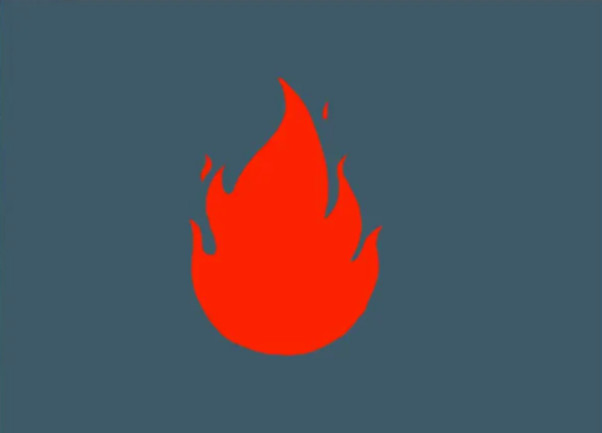
- Sau khi đã phác thảo được hình dạng cơ bản, chọn lệnh Lock Transparent Pixels trong bảng Chức năng này giúp bạn có thể thao tác trong đối tượng đã vẽ mà không bị lem ra ngoài khung.
2. Vẽ Blend nền ngọn lửa
- Phần gốc giữ cho ngọn lửa bùng cháy nằm ở phía dưới. Nó cũng chính là nguồn sáng. Do đó bạn Blend ngọn lửa với phần ngọn là một màu đỏ sẫm. Có thể sử dụng Soft Brush hoặc Gradient Tool để thực hiện thao tác này.

- Tạo thêm 2 Layer màu vàng, cam nằm bên trong Layer ngọn lửa màu đỏ. Thực hiện Blend tạo lớp chuyển màu tương tự.
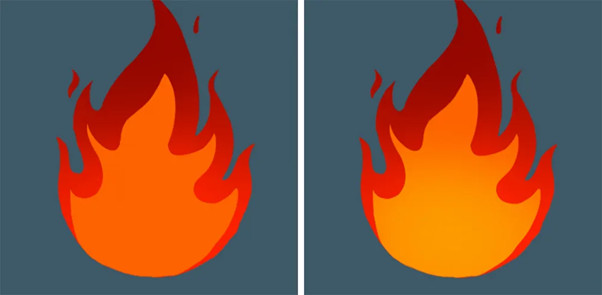
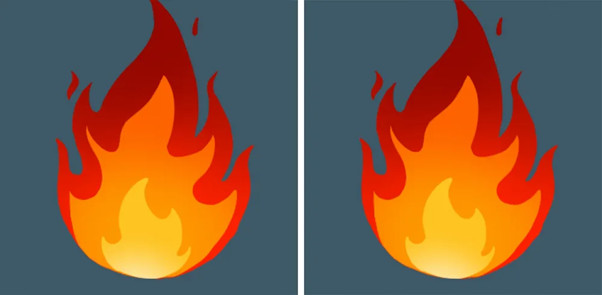
3. Thêm các chi tiết
- Tạo hiệu ứng chuyển động của ngọn lửa bằng thao tác: Chọn layer thao tác > Filter > Blur > Radial Blur.
- Điều chỉnh thông số: Blur Method: Spin; Amount: 8-12. Bạn cũng có thể tự điều chỉnh độ mờ sao cho phù hợp. Lưu ý điều chỉnh phần chữ thập để chế độ mờ xuyên tâm bắt đầu từ phần đáy của ngọn lửa.
- Làm tương tự với các Layer lửa màu cam và vàng.
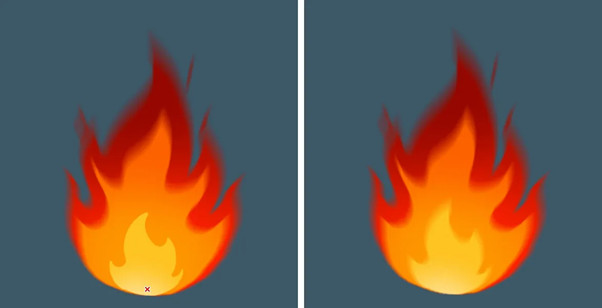
4. Hiệu chỉnh và hoàn thành
Hình dạng cơ bản của ngọn lửa đã hoàn thiện. Nhưng chúng ta sẽ cần thêm một chút chiều sâu cho bài tập vẽ ngọn lửa này:
- Copy Layer đầu tiên (Layer ngọn lửa màu đỏ), đặt dưới 3 Layer ngọn lửa phía trên. Chúng ta sẽ tạo bóng cho phần vẽ ngọn lửa.
- Sử dụng Gradient Tool tạo sắc độ Nâu sẫm -> Cam theo chiều từ trên xuống dưới.
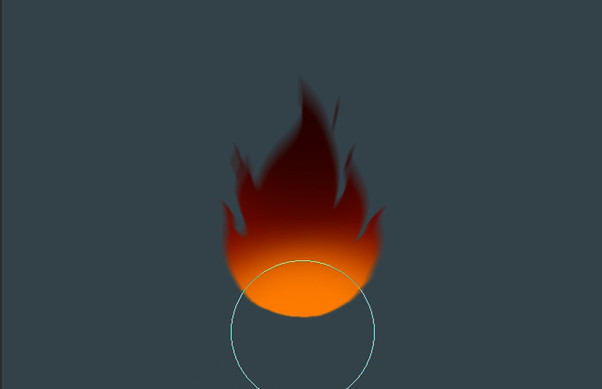
- Chọn Filter > Blur > Gaussian Blur để tạo độ mờ cho ngọn lửa.
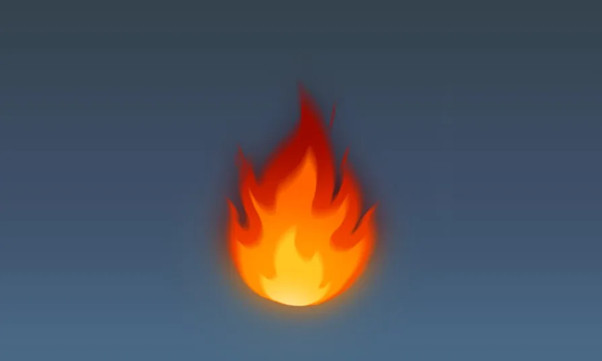
Digiart Academy vừa hướng dẫn bạn xong bài vẽ ngọn lửa. Với những kiến thức này, bạn có thể vẽ yếu tố lửa dễ dàng. Chỉ đơn giản là thực hiện tuần tự theo các bước mà mình đã hướng dẫn ở trên. Đừng ngại thay đổi hình dạng của ngọn lửa một chút, bởi lửa không bao giờ giống nhau trong mọi khoảnh khắc.
Đừng ngại chia sẻ thành phẩm vẽ ngọn lửa của bạn với Digiart Academy nhé!
Tìm hiểu thêm:









